BiNDでは、用意されたサイトテンプレート(サイトのひな形)から作成したいサイトイメージに合うテンプレートを選択し、サイトページ内に様々なコンテンツ(画像パーツ等)を設定し、最後にページ全体(または一部)の配色や配置等のデザインを調整してサイトを完成させていきます。
ここでは、サイトを作成し、公開までの流れについて説明します。
サイトシアターで〈テンプレートを選択〉をクリックします。
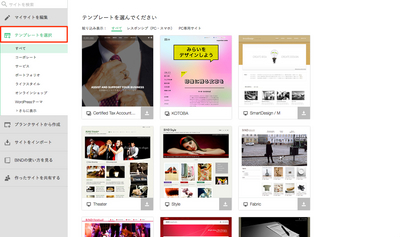
〈絞り込み表示〉でサイトの種類を選択し[1]、使用するテンプレートをクリックします[2]。
ここではサイトの種類で〈レスポンシブ(PC.スマホ)〉を選択します。
〈このテンプレートを使用〉をクリックします。 〈スマート(簡易)〉または〈エディタ(標準)〉をクリックし、編集モードを選択します。
サイトが作成されました。 サイトページ内に画像やテキストリンク等、様々なコンテンツを設定します。 各種パーツの設定については「さまざまなパーツを活用する」を参照してください。 Dressを使用して、サイトに統一感を持たせたデザインが行えます。 カラーの設定については「Dressを活用する」を参照してください。 レスポンシブサイトでは、PC、スマホそれぞれの閲覧時にサイズや余白の調整が行えます。 レスポンシブサイトのサイズや余白の調整については「レスポンシブデザインで編集する」を参照してください。 サイトのアップロード前にSEO対策が行えます。 SEO対策については「SEO対策を行う」を参照してください。 サイト設定画面で、FTP情報を入力し、サイトをアップロードするための設定が行えます。 サイトのアップロードの設定については「サイト設定を行う」を参照してください。 各種設定を行ったサイトを公開します。 サイトの公開については「Webサイトをサーバーへアップロードする」を参照してください。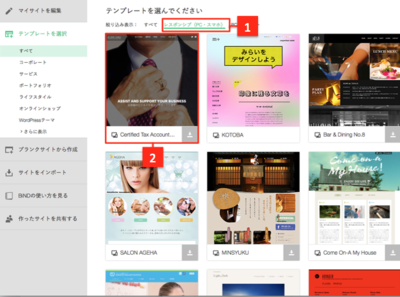
〈絞り込み表示〉では、以下の3種類のタイプから使用するテンプレートを絞り込めます。
・すべて:すべてのテンプレートが表示されます
・レスポンシブ(PC:スマホ):PC、スマートフォンなど、閲覧環境に合わせたサイズ表示に自動調整されるサイト
・PC専用サイト:PCでの閲覧を想定したサイト
レスポンシブ形式のサイトについて、詳しくは「レスポンシブデザインで編集する」をご確認ください。
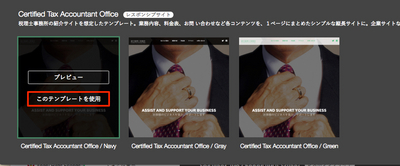
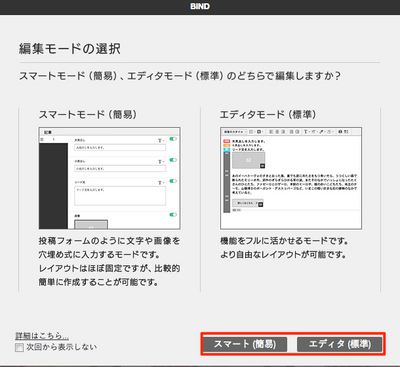
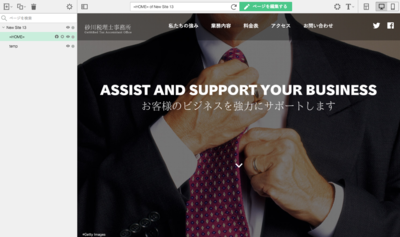
スマートモードとエディタモードの違いについて、詳しくは「スマートモードとエディタモード」をご確認ください。
サイトページ内に様々なコンテンツを設定する
ページ内の各要素の配色を設定する
ページ内の幅サイズや余白を設定する
SEO対策を行う
SEO対策とは:Google等、検索エンジンでの検索結果で上位に表示させる為の対策です。
アップロードをするための設定を行う
FTP情報については、契約時のサーバーにより異なりますので、アップロードするサーバーへとご確認ください。
サイトを公開する
| < BiND9で利用する「BiNDクラウド特別 ... | サイトテンプレートの種類を確認する > |